【ペイントの使い方】画像の周りのいらないところをカットするトリミングのやり方

Windowsに標準装備の「ペイント」の使い方を紹介するシリーズです。
 ペイントの使い方まとめページはこちら
ペイントの使い方まとめページはこちら
写真やイラスト素材など、画像を使いたいときに「この周りの部分、いらないんだよね」とか「ここの部分だけでいいだけどな」ってこと、あると思うんです。
それ、トリミングで解決できます!
トリミングとは、
画像の一部分を切り抜いたり、まわりのいらない部分を切り落とすこと。
ペイントを使えば手軽に画像のトリミングができちゃいます!
ペイントの使い方
手順1選択から「四角形選択」を選び、切り出したい画像を囲みます。
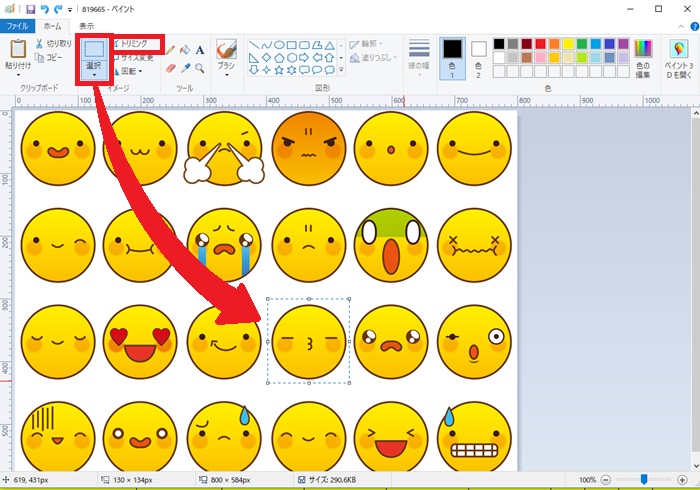
手順2選択できたら、「トリミング」をクリックすればOK
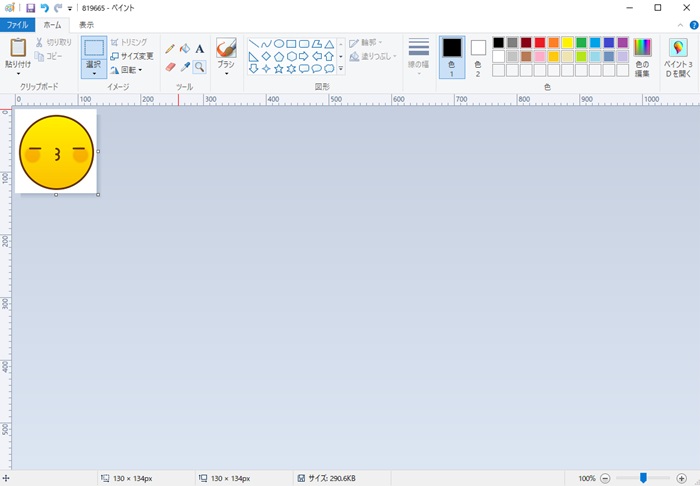
選択した部分だけが残りました。
ここからさらに、サイズを指定することもできます。
【重要】「上書き保存」で保存すると、元の画像がなくなってしまうので注意してください。
保存するときは「名前をつけて保存」で、分かりやすいフォルダを作成して保存します。(上書き保存は本当に気をつけてくださいね)
ペイントとエクセルでつくる簡単バナーの一覧はこちらから



 水口愛子(みなくちあいこ)
水口愛子(みなくちあいこ)


















